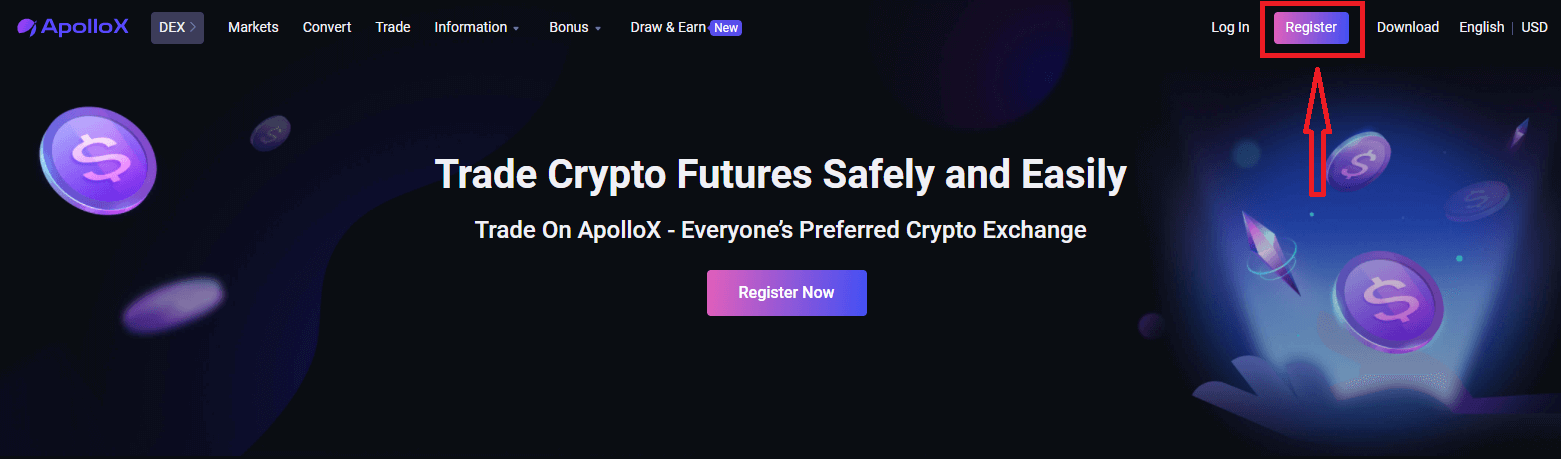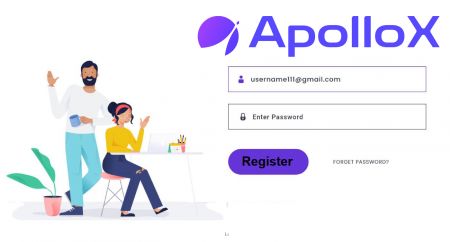ApolloX'te Hesap Açma ve Para Çekme
By
ApolloX Türkçe
3969
0
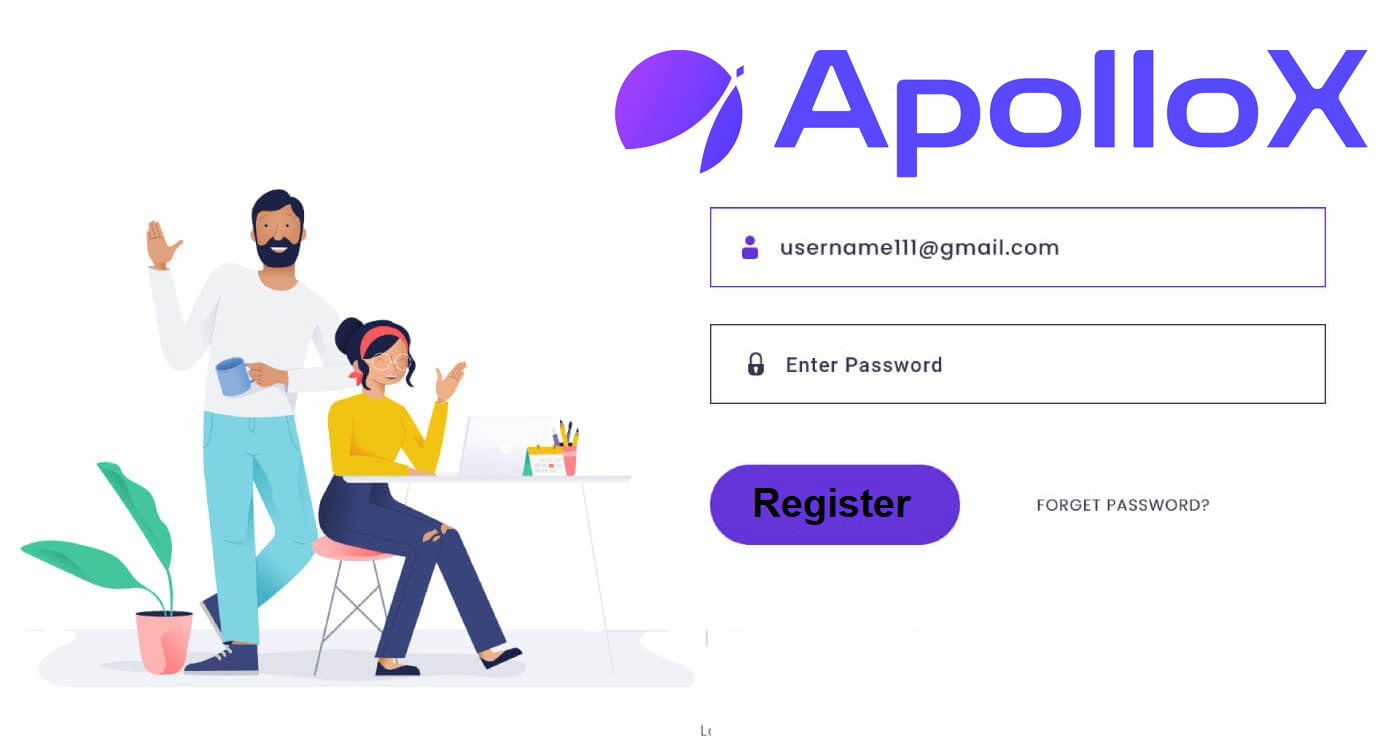
- Dil
-
English
-
العربيّة
-
简体中文
-
हिन्दी
-
Indonesia
-
Melayu
-
فارسی
-
اردو
-
বাংলা
-
ไทย
-
Tiếng Việt
-
Русский
-
한국어
-
日本語
-
Español
-
Português
-
Italiano
-
Français
-
Deutsch
ApolloX'te Hesap Nasıl Açılır
Web'de ApolloX hesabı nasıl açılır?【PC】
E-posta ile kaydolun
Adım 1. Resmi ApolloX web sitesine gidin ve sağ üstteki [ Kaydol ] öğesine tıklayın.
Adım 2: Ardından e-postanızı girin ve sayfada istendiği gibi bir şifre seçin. Girişinizi onayladıktan sonra [Hesap Oluştur]'a tıklayın.
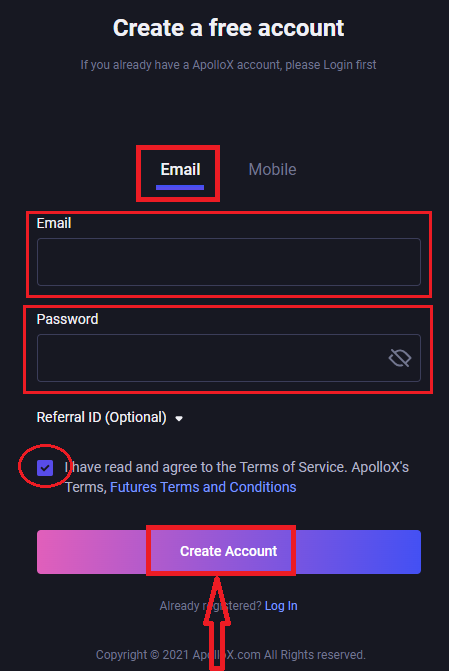
Adım 3. Güvenlik doğrulaması için bulmacayı tamamlamak için bulmaca parçasını sağa kaydırın. Bu arada, sistem e-postanıza bir doğrulama kodu gönderecektir. Doğrulama kodu 30 dakika boyunca geçerli olacaktır. E-postanıza giriş yapın ve süre dolmadan doğrulama kodunu girin.
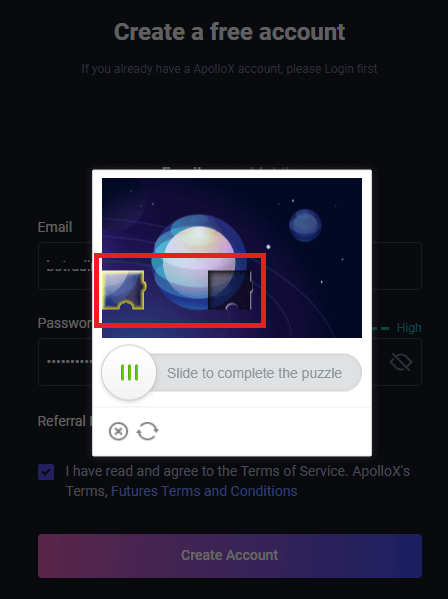
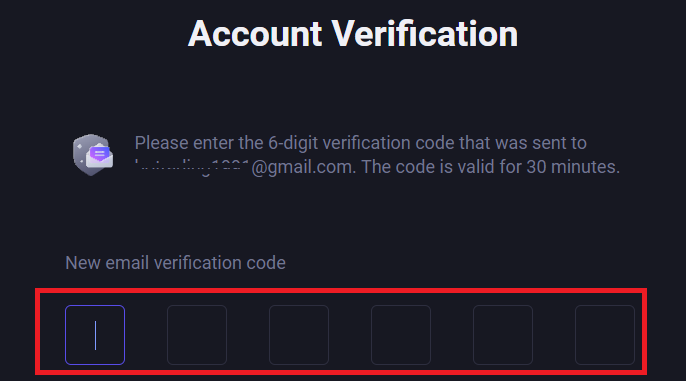
Adım 4. Bir ApolloX hesabı başarıyla oluşturuldu, ardından hesabınızın güvenliğini artırmak için 2FA'yı (Google 2 Faktörlü Kimlik Doğrulama veya SMS iki adımlı doğrulama) etkinleştirmenizi öneririz.
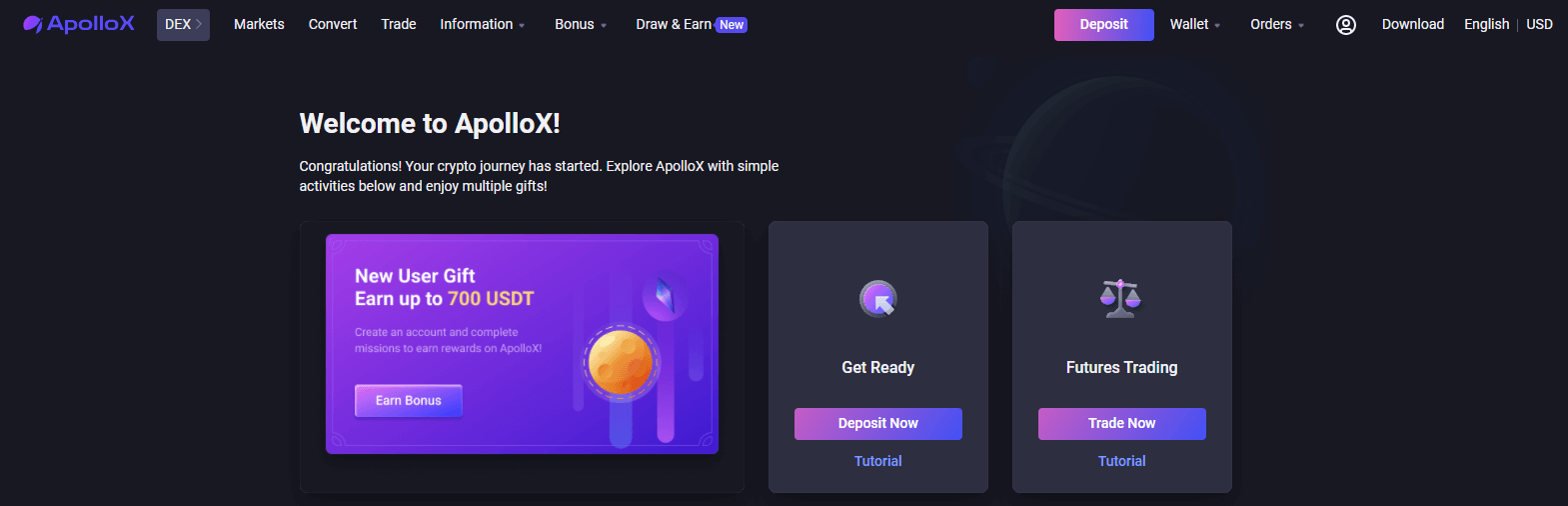
Cep Numarasıyla Kaydolun
Adım 1. ApolloX'in resmi web sitesine giriş yapın, sağ üstteki [ Kaydol ]'a tıklayın.
Adım 2.[Mobil] öğesini seçin ve cep telefonu numaranızı ve şifrenizi girin. Girişinizi onayladıktan sonra [Hesap Oluştur]'a tıklayın.

Adım 3. Güvenlik doğrulaması için bulmacayı tamamlamak için kaydırın.
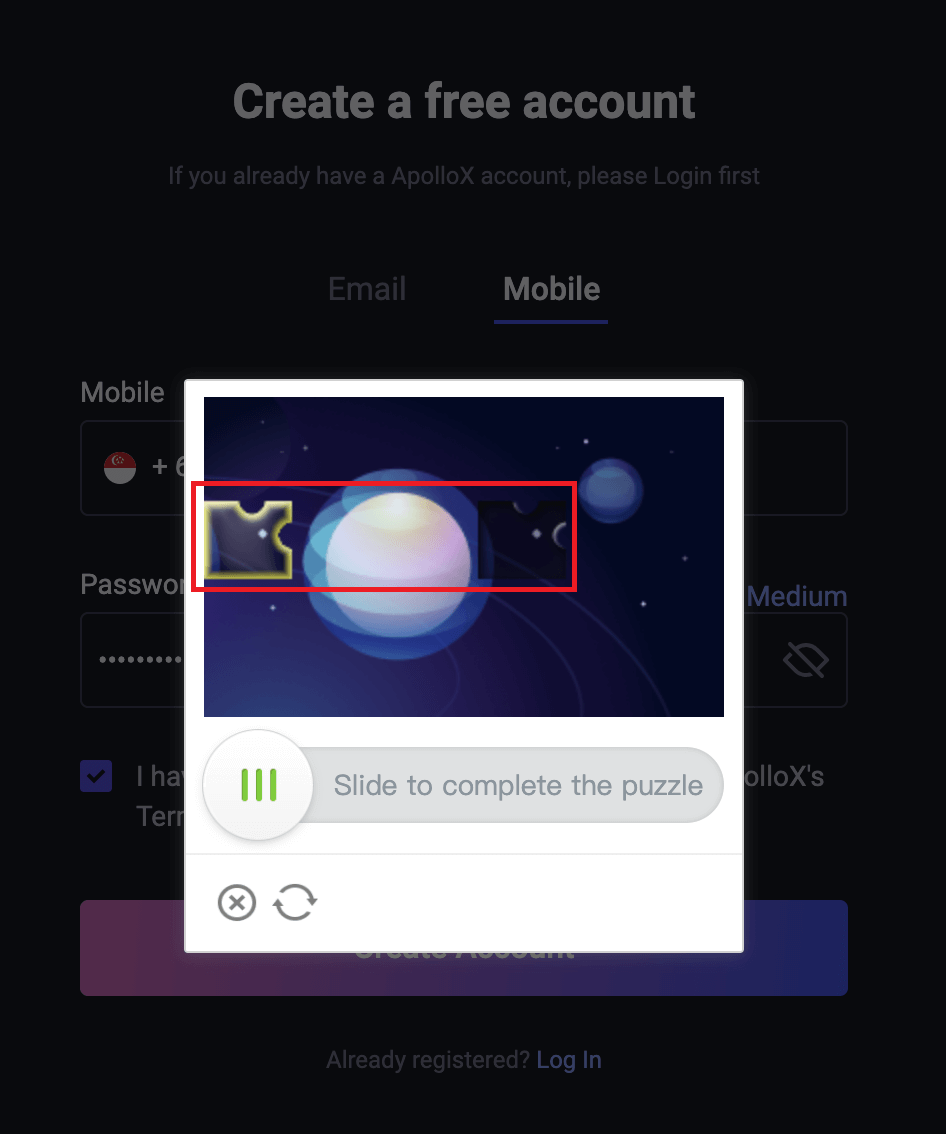
Adım 4. Aldığınız doğrulama kodunu doldurun, kod 30 dakika boyunca geçerli olacaktır.
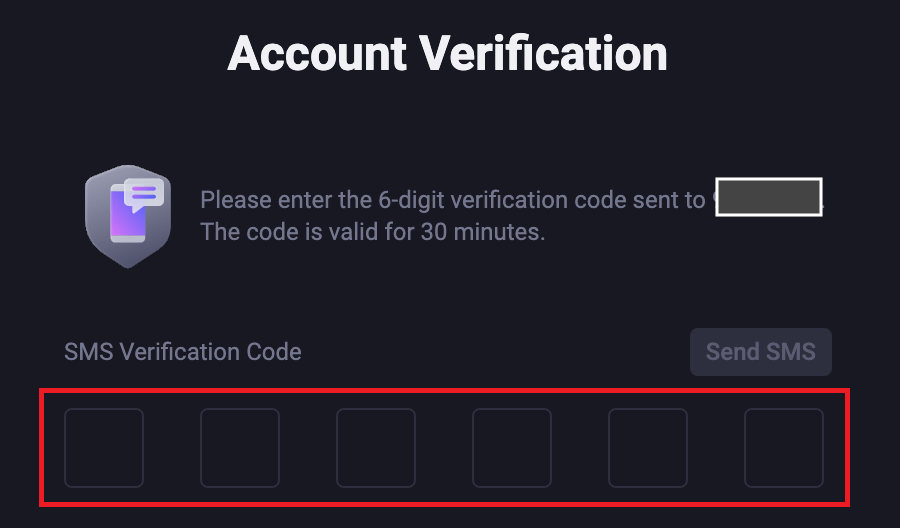
Telefonunuzda ApolloX hesabı nasıl açılır?【APP】
Adım 1: ApolloX mobil uygulamasını açın ve giriş sayfasına gitmek için sol üstteki " Giriş / Kayıt " seçeneğine tıklayın.
Adım 2: Giriş sayfasına geldiğinizde, kaydı başlatmak için sağ üstteki "Kayıt Ol" düğmesine tıklayın.
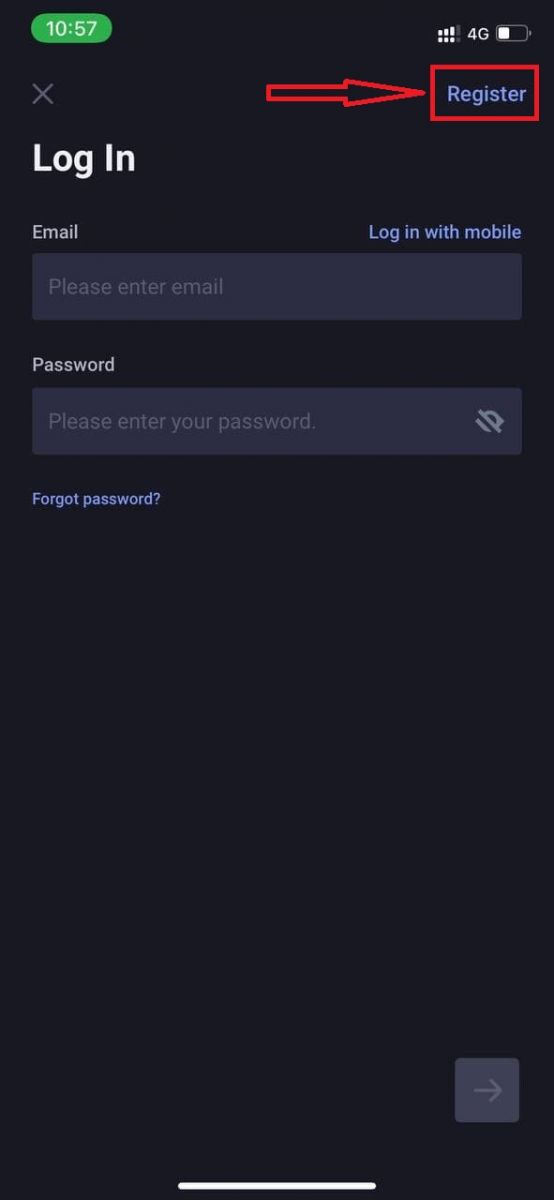
Adım 3: Tercih ettiğiniz kayıt yöntemini seçin - telefon numarası veya e-posta.
(1) Telefon numarası
ile kayıt olun Telefon kayıt sayfasına geçmek için "Mobil ile Kayıt Ol" üzerine tıklayın. Gerekli bilgileri (telefon numarası, oturum açma şifresi) ilgili kutulara girin. Sağ alt simgedeki "İleri" ye tıklayın.

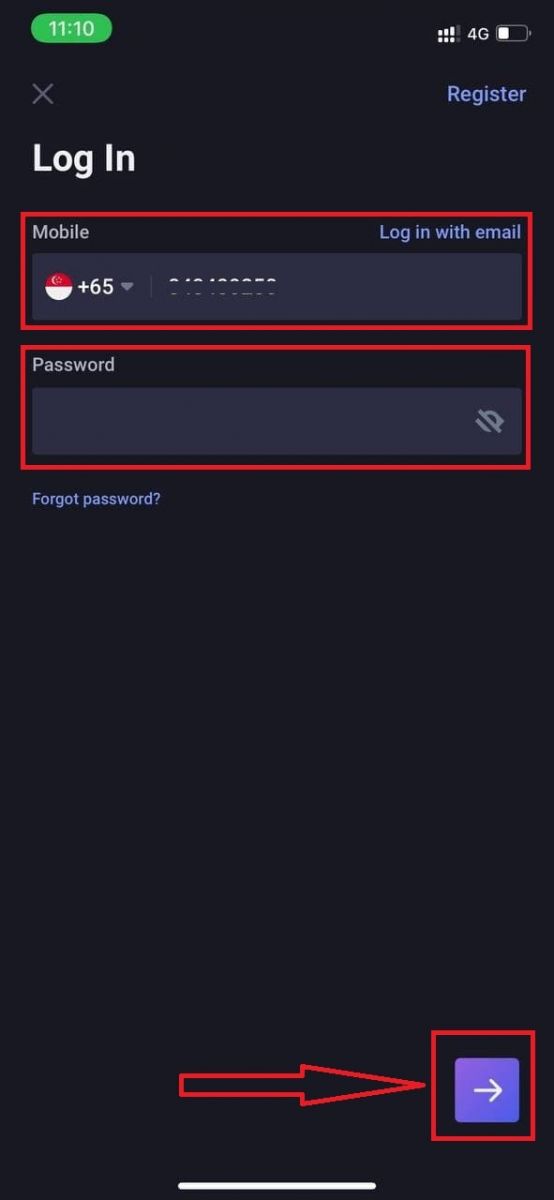
Güvenlik doğrulaması için bulmacayı tamamlamak için bulmaca parçasını sağa kaydırın.

Doğrulama kodunu içeren bir kısa mesaj, sağlanan telefon numarasına hemen gönderilecektir. Kodu aldıktan sonra, girin ve "Gönder"e tıklayın
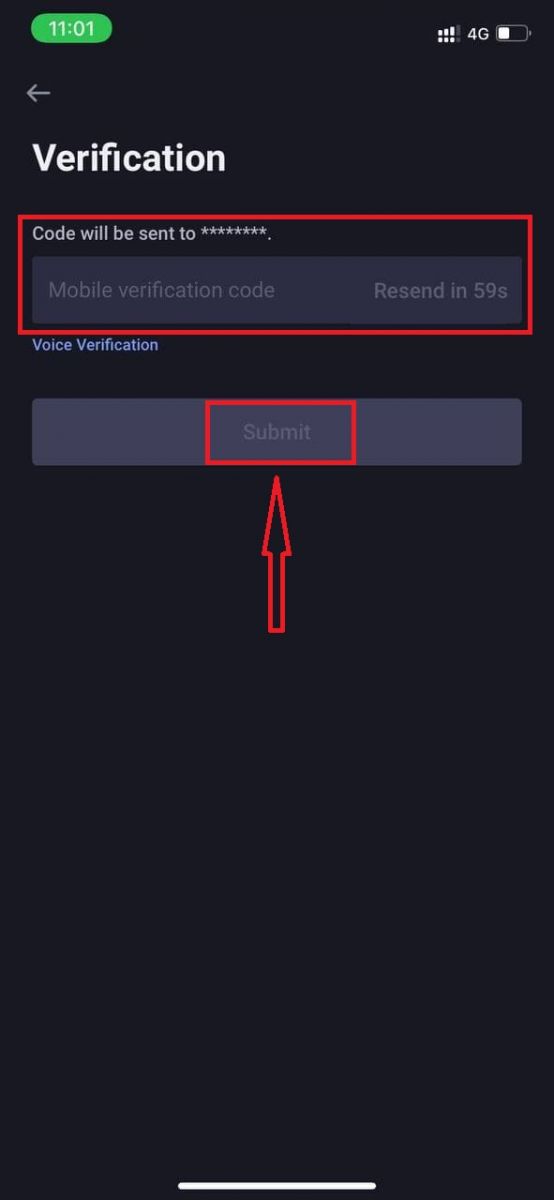
Bir ApolloX hesabı başarıyla oluşturuldu.

(2) E
-posta ile kayıt olun E-posta kayıt sayfasına gitmek için "E-posta ile kayıt olun"a tıklayın (eğer bu sayfada değilseniz). Gerekli bilgileri (e-posta, oturum açma şifresi) ilgili kutulara girin. Sağ alt simgedeki "İleri" ye tıklayın.
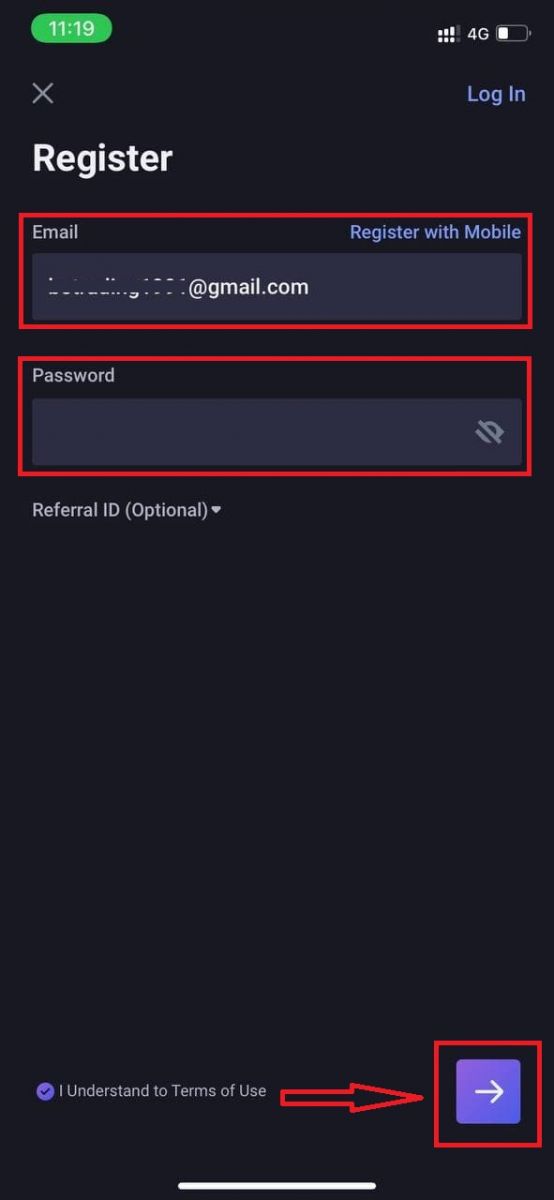
Güvenlik doğrulaması için bulmacayı tamamlamak için bulmaca parçasını sağa kaydırın.

Doğrulama kodunu içeren bir e-posta, sağlanan e-posta adresine hemen gönderilecektir. Kodu aldıktan sonra, girin ve "Gönder" e tıklayın.
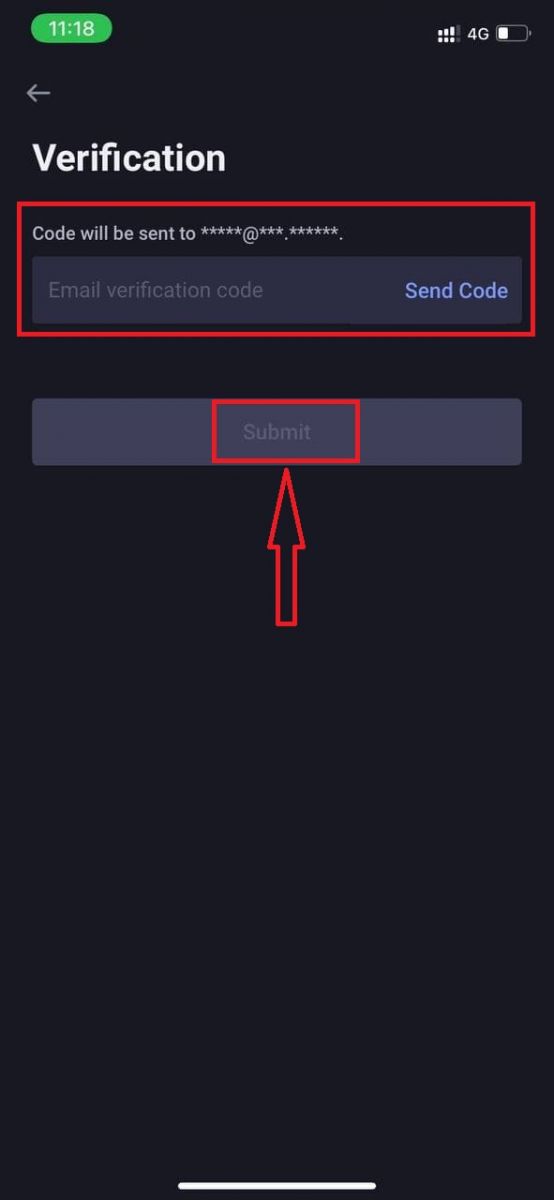
Bir ApolloX hesabı başarıyla oluşturuldu.

ApolloX APP Mobil Cihazlara Nasıl Kurulur (iOS/Android)
iOS cihazlar için
Uygulama İndirme QR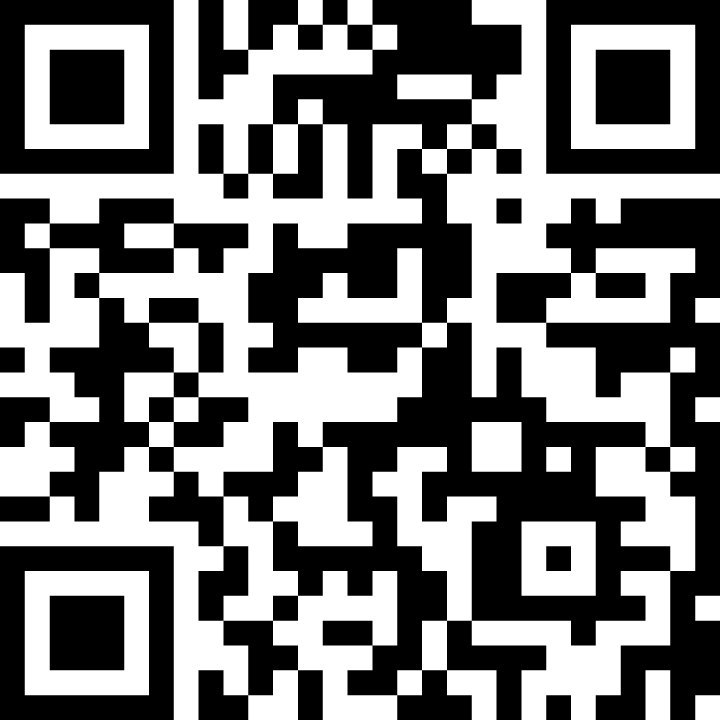
Adım 1: "App Store"u açın.
Adım 2: Arama kutusuna "ApolloX" yazın ve arayın.
Adım 3: Resmi ApolloX uygulamasının "GET" düğmesine tıklayın.
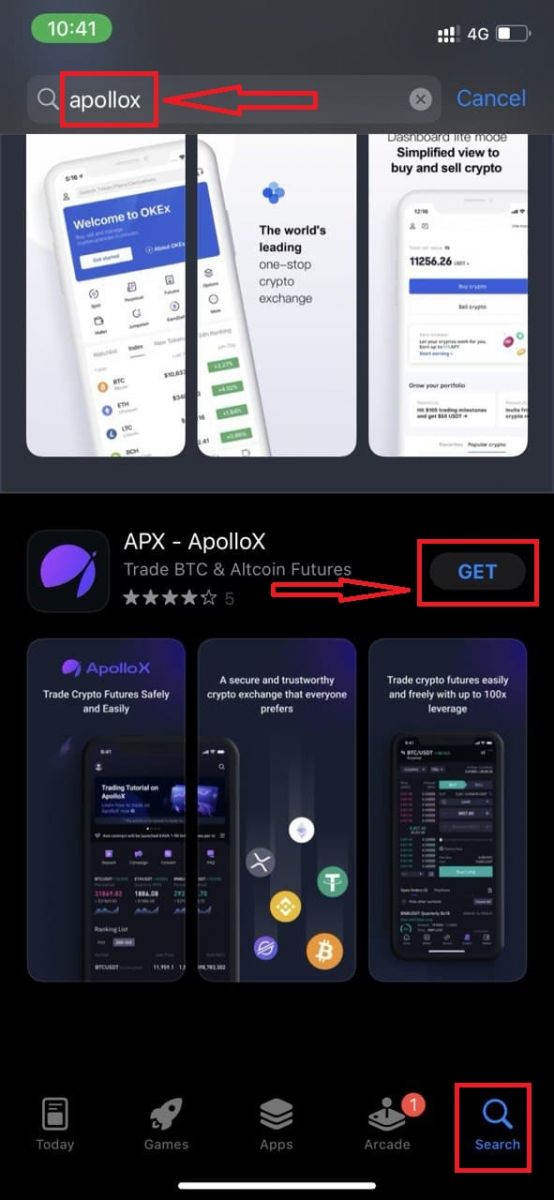
Adım 4: İndirmenin tamamlanması için sabırla bekleyin.
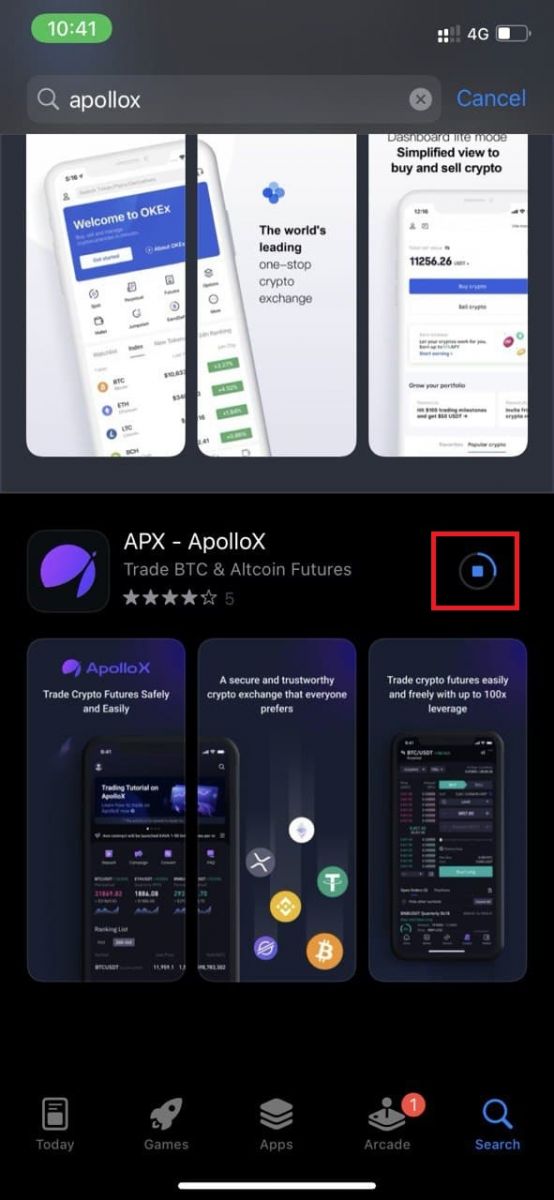
ApolloX uygulamasını ana ekranda bulabilir veya kurulum tamamlanır tamamlanmaz "Aç"a tıklayabilirsiniz.
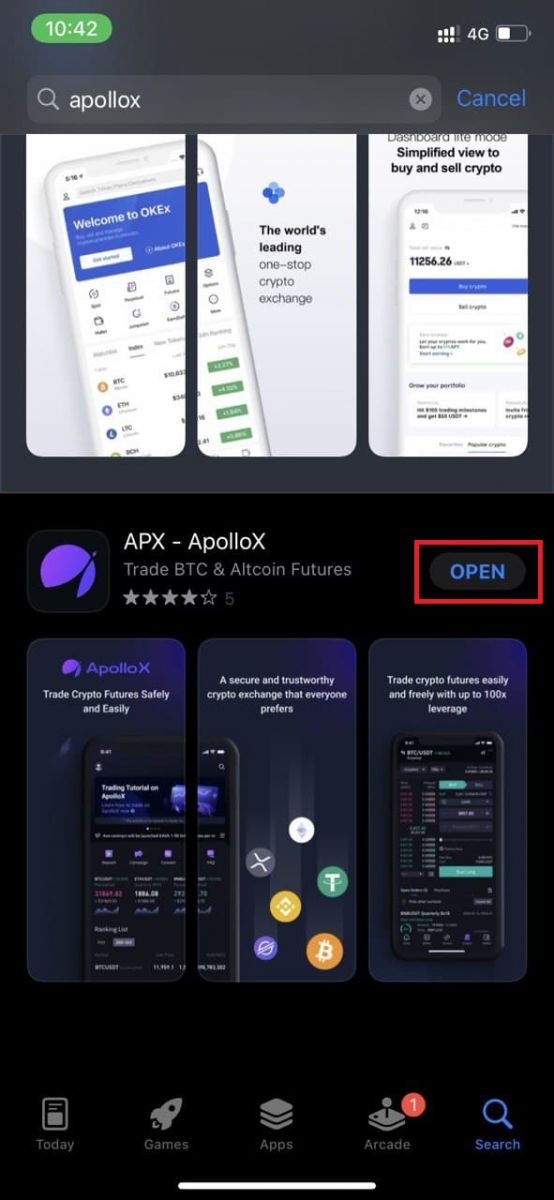

Android cihazlar için
Uygulama İndirme QR: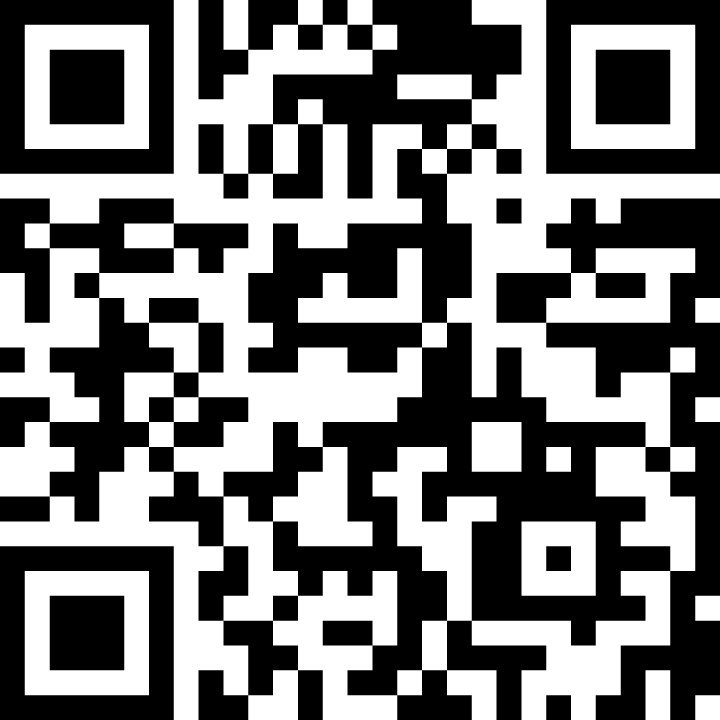
Adım 1: "Play Store"u açın.
Adım 2: Arama kutusuna "Apollox" yazın ve arayın.
Adım 3: Resmi ApolloX uygulamasının "Yükle" düğmesine tıklayın.
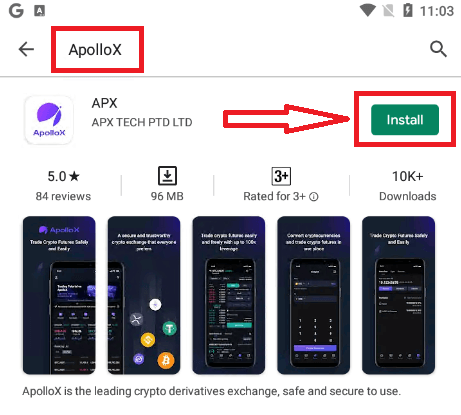
Adım 4: İndirmenin tamamlanması için sabırla bekleyin.
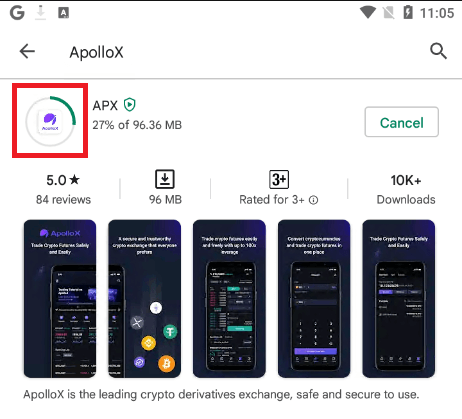
ApolloX uygulamasını ana ekranda bulabilir veya kurulum tamamlanır tamamlanmaz "Aç"a tıklayabilirsiniz.
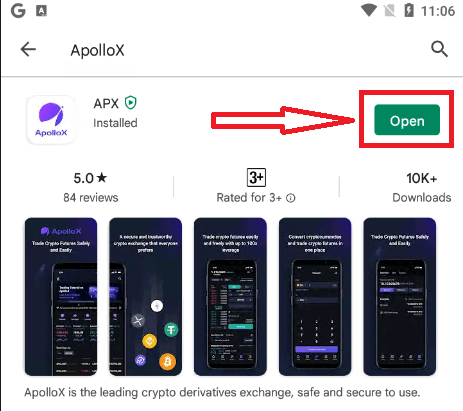
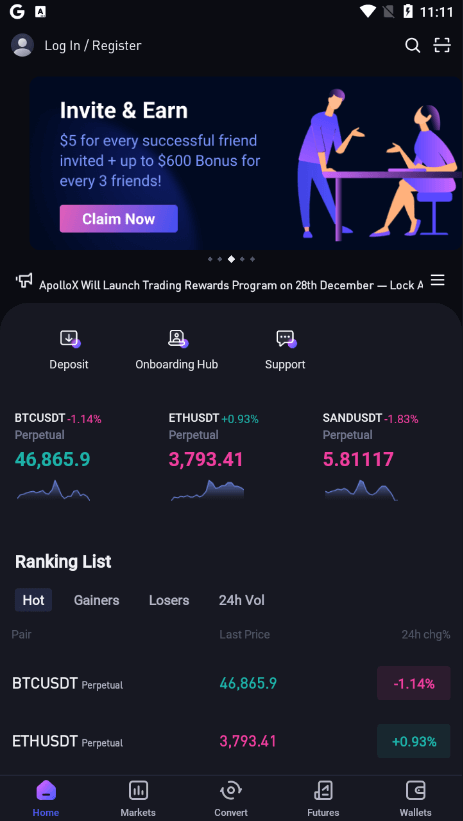
ApolloX'te Nasıl Para Çekilir?
ApolloX Hesabınızdan Kripto Çekme【PC】
ApolloX hesabınızdan başka bir borsaya veya dijital cüzdana kripto aktarmak istiyorsanız,
para çekme işlemini başlatmak için [Cüzdan] - [Finansman] - [Para Çekme]' ye gidebilirsiniz. Kripto para çekme işlemleri bir "adres" kullanılarak yapılır. Kripto paranızı çekmeden önce, harici platformda para yatırma adresini bulmanız ve ardından ApolloX'teki para çekme adresi alanına kopyalayıp yapıştırmanız yeterlidir.
Para çekme işlemine ilişkin adımlar aşağıda gösterilmiştir. Lütfen bunları dikkatlice okuyun:
1. ApolloX web sitesinde oturum açın, ardından sağ üst köşedeki [Cüzdan] → [Finansman] öğesine tıklayın ve [ Para Çek ] öğesini seçin .
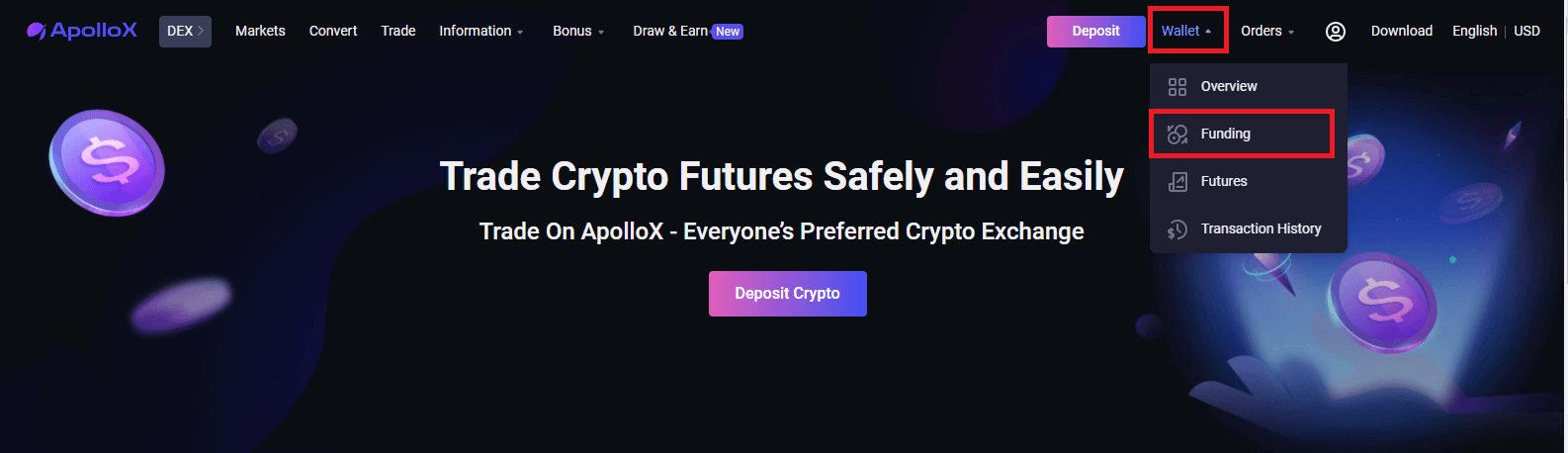
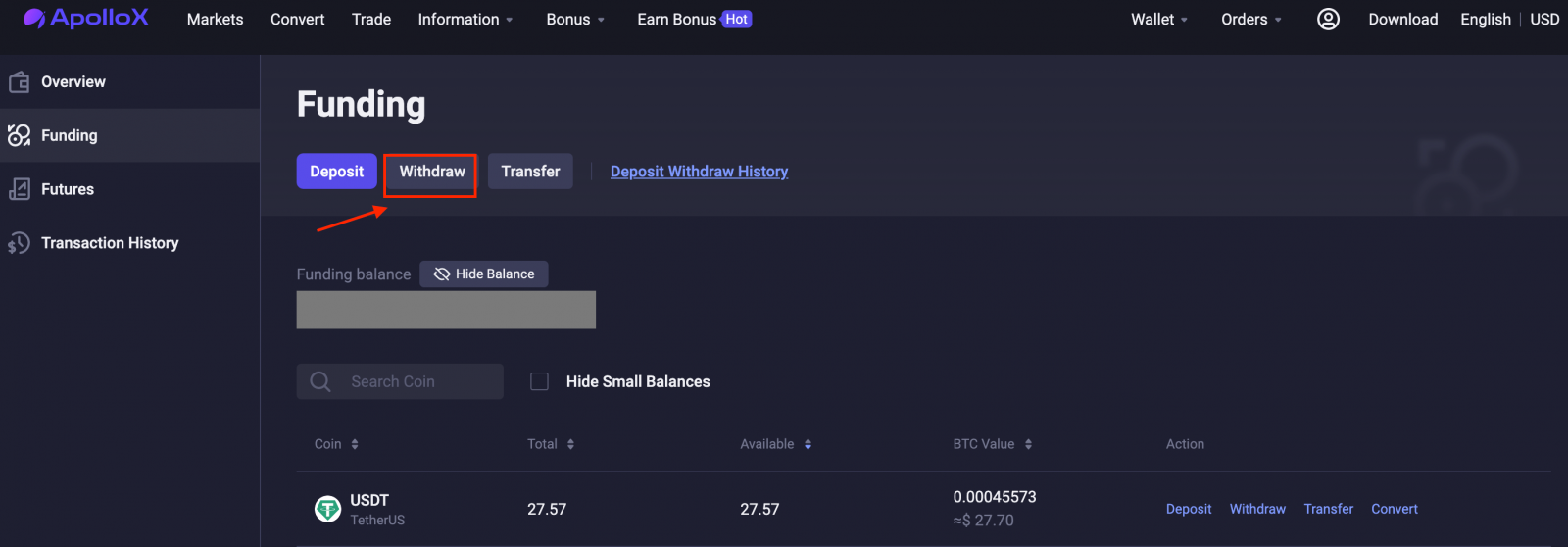
2. Çekmek istediğiniz jeton türünü seçin. Örnek olarak Tether'i (USDT) kullanın.

3. Alıcı adresini onaylayın ve [Adres] alanına yapıştırın.
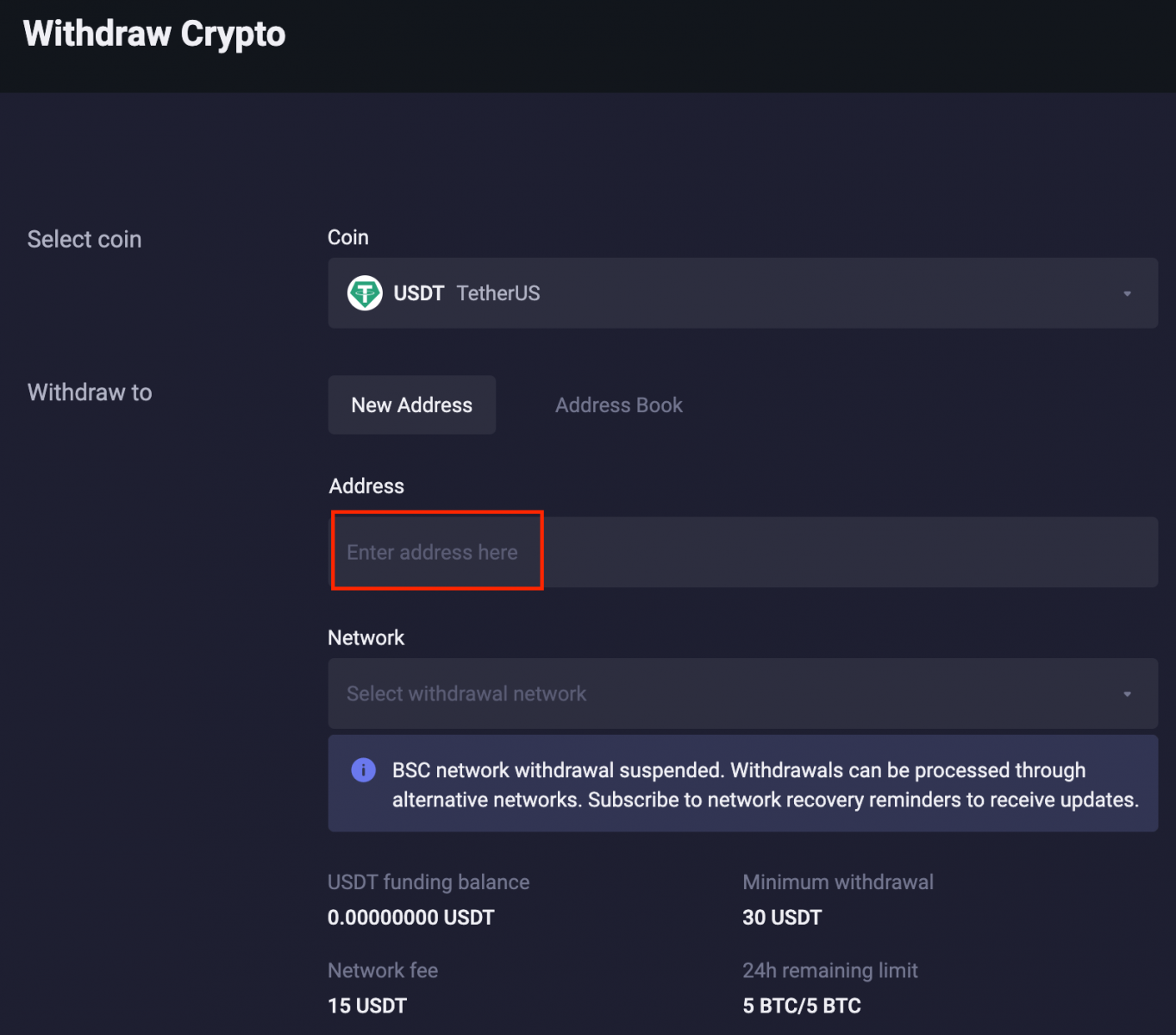
4. [ Para Çekme Ağı Seç ] öğesine tıklayın. Varlıklarınızı kaybetmemek için eşleşen ağı seçtiğinizden emin olun.
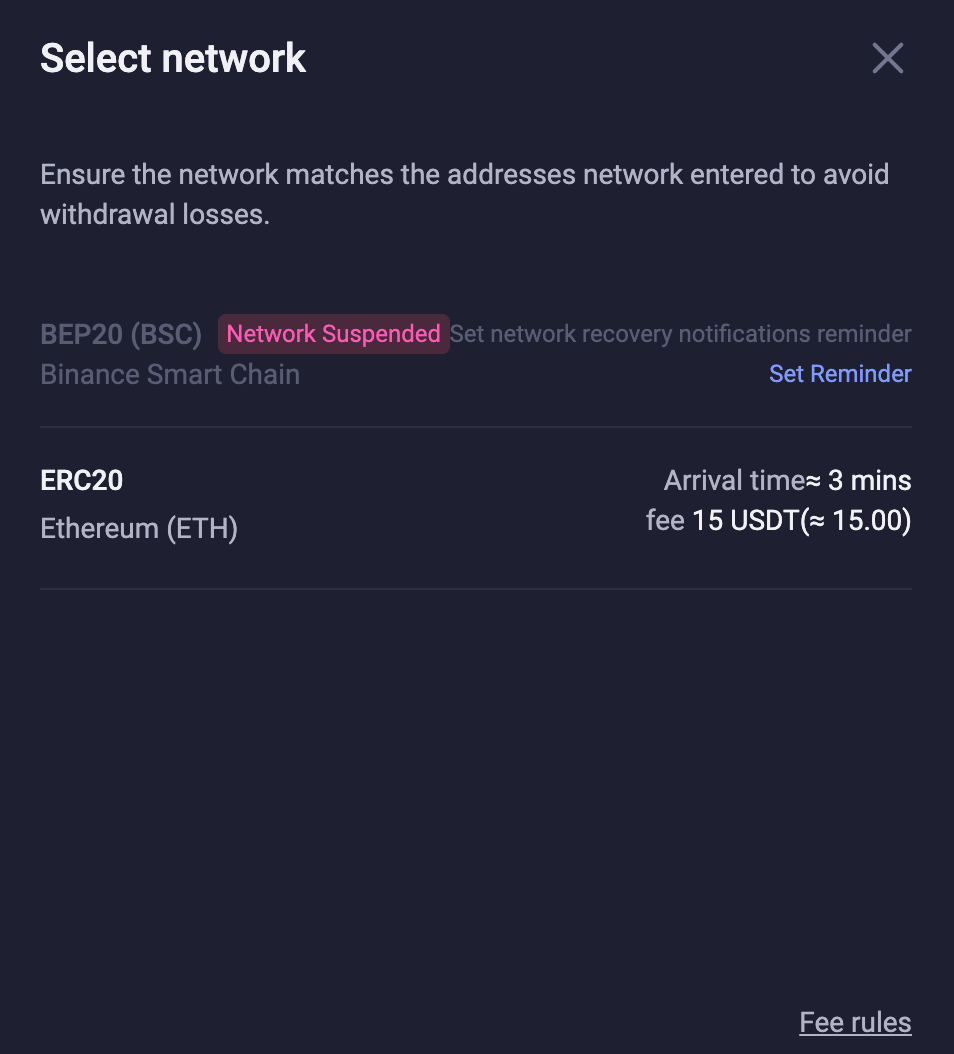
5. Para çekme tutarını girin. Sistem, ücretleri ve gerçek transfer tutarını otomatik olarak hesaplayacaktır. Bilgilerin doğru olduğunu onaylayın ve ardından [ Geri Çek ] öğesine tıklayın.
Gerçek transfer tutarı = Para çekme tutarı – Para çekme ücretleri

6. Para çekme işlemini tamamlamak için [ Devam ] öğesine tıklayın ve güvenlik doğrulamasını tamamlayın.
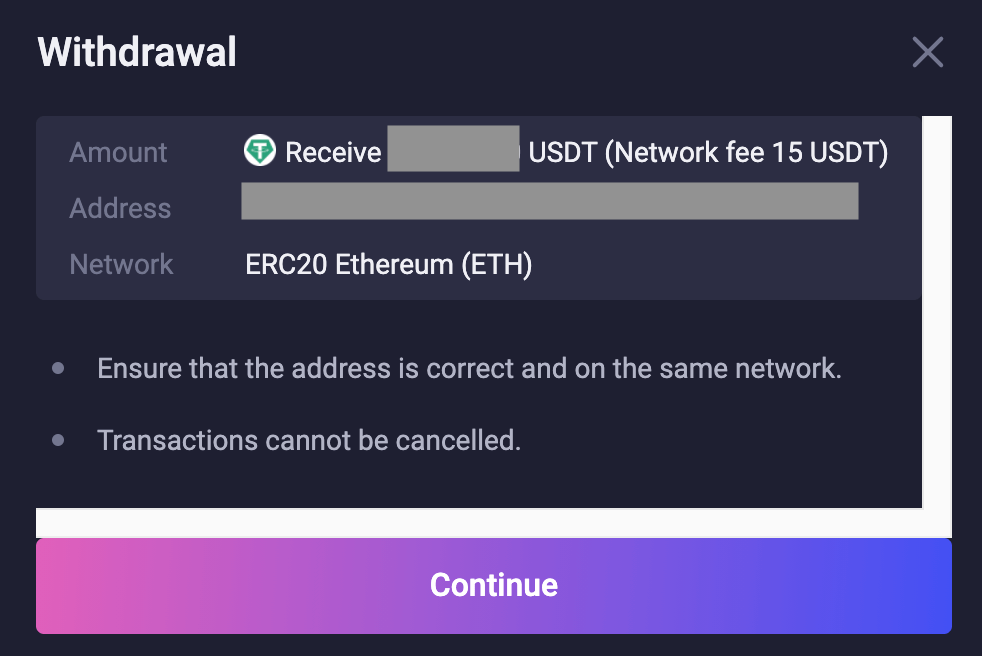

7. Para çekme işleminiz tamamlandıktan sonra, işleminizi görüntülemek için [Cüzdan] - [İşlem Geçmişi]'ne gidebilirsiniz. Para çekme işleminizi görüntülemek için [Çek] ve karşılık gelen [Zaman]'ı seçin.
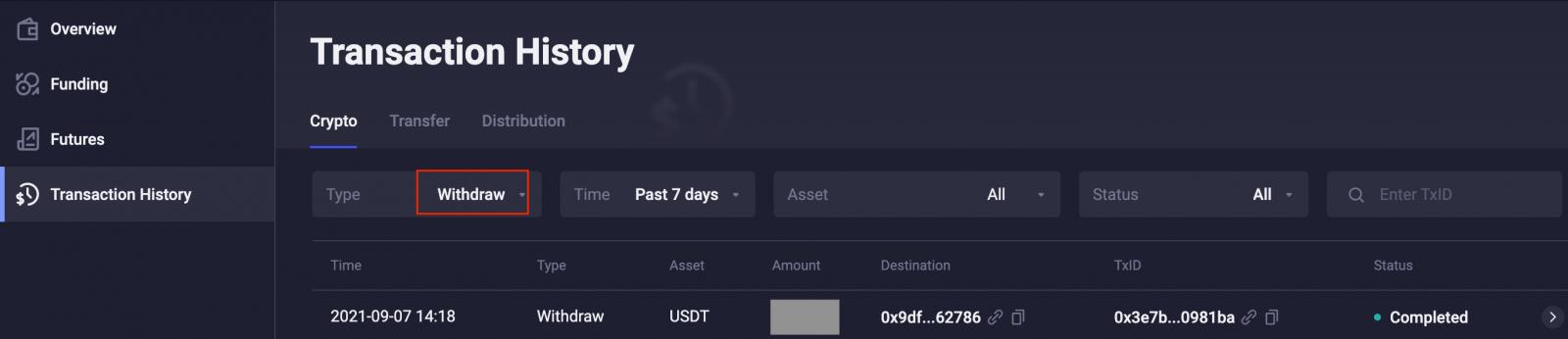
İpuçları:
- Örneğin, USDT'yi çekmeyi seçerseniz, adresi kopyalarken çekmek istediğiniz platformda USDT'yi de seçtiğinizden emin olun;
- Kriptonuzu başka bir platforma aktarmak istiyorsanız, lütfen o platform için USDT para yatırma adresini girin. (Banka havalesi gönderirken alıcının hesap numarasına nasıl ihtiyaç duyduğunuza benzer şekilde, para çekme adresi alanına alıcıların para yatırma adresini girmeniz gerekir).
- Bir cüzdana para çekiyorsanız, aktarım yaptığınız cüzdana gitmeniz ve ilgili jeton için para yatırma adresini bulmak için Al veya Para Yatır'ı tıklamanız gerekebilir;
- Para çekme adresini girdikten sonra, birden fazla ağ varsa, sistem ilgili ağı sizin için otomatik olarak eşleştirecektir. Ancak, eşleştirme sistemi tarafından desteklenmeyen belirli paralar için ağı manuel olarak seçmeniz ve onaylamanız gerekebilir. Lütfen para çekmek istediğiniz platform/cüzdandaki ağı onaylayın. Yanlış ağı seçerseniz paranız kaybolabilir.
ApolloX Hesabınızdan Kripto Çekme【APP】
Kullanıcı, ApolloX kripto para birimlerini başka bir borsa/platforma veya cüzdana aktarmak isterse , para çekme işlemini işleme koymak için [Cüzdanlar] - [Para Çekme]' ye gidebilir . Para çekme işlemi sırasında, işlemi tamamlamak için para yatırma adresini harici platformdan kopyalamanız ve ApolloX'in para çekme sayfasına yapıştırmanız ve para çekmek istediğiniz platform altındaki ilgili hesaba para yatırmanız gerekecektir.Aşağıda para çekme adımları verilmiştir, lütfen baştan sona okuyun.
1. Uygulamada ApolloX hesabına giriş yapın, [Cüzdanlar]-[Para Çekme]'yi seçin.

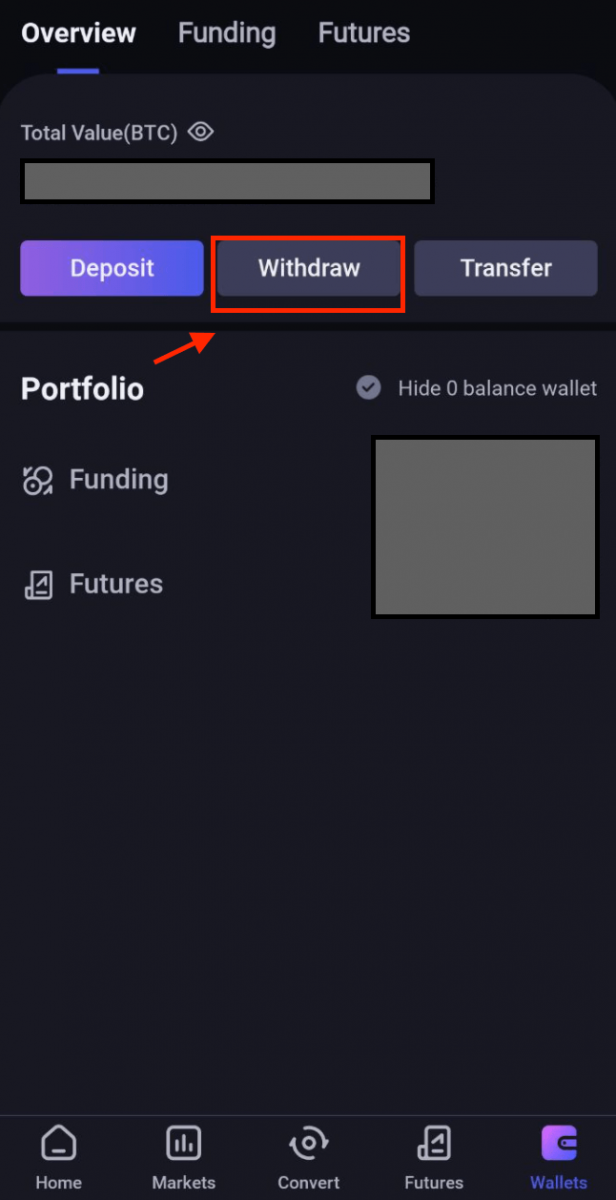
2. Çekilebilecek paralarınızı "Coin List" altında görebileceksiniz. Devam etmek için çekmek istediğiniz jeton üzerine tıklayın. Burada örnek olarak "USDT" kullanacağız.
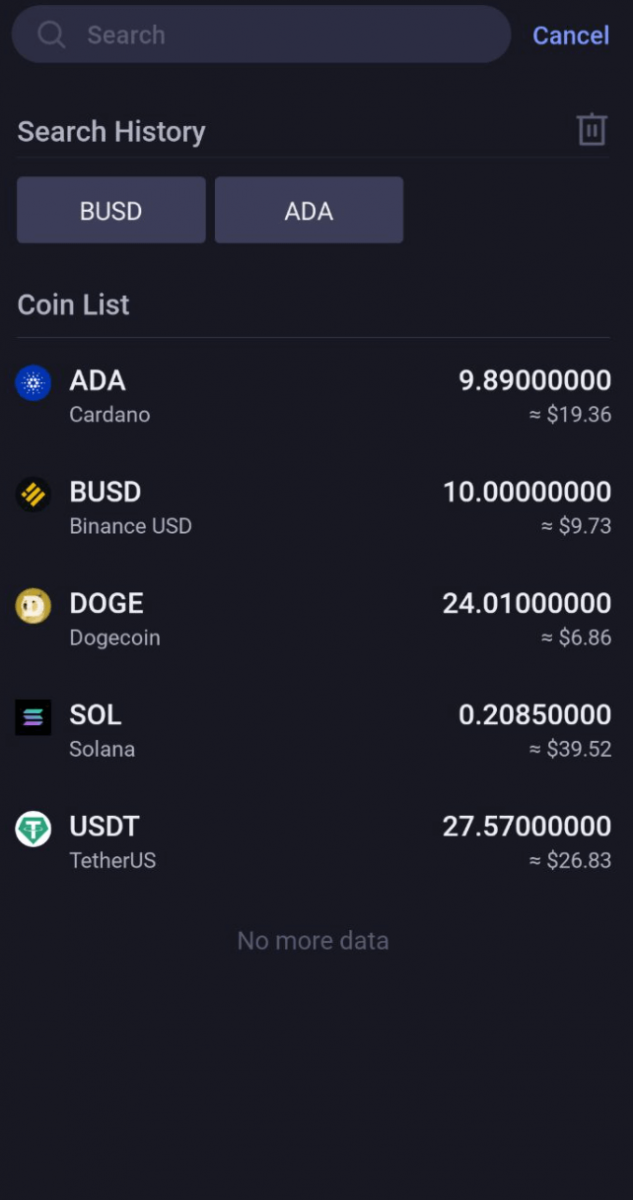
3. "Adres" alanına yapıştırılacak alıcı adresini onaylayın. Uyumlu şebekeyi seçin ve çekmek istediğiniz tutarı girin.
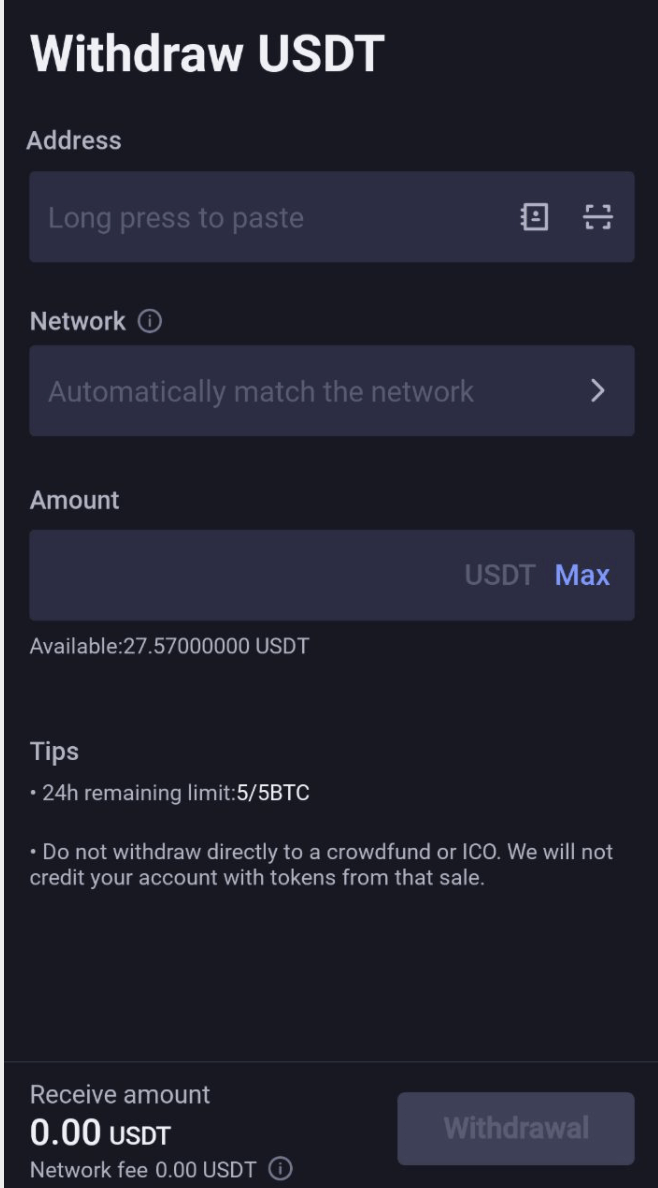
4. Ağ, doldurulan adresinize göre otomatik olarak eşleşecektir veya eşleşme başarısız olursa ağı manuel olarak seçebilirsiniz. Para çekme kayıplarını önlemek için lütfen doğru ağı seçin.
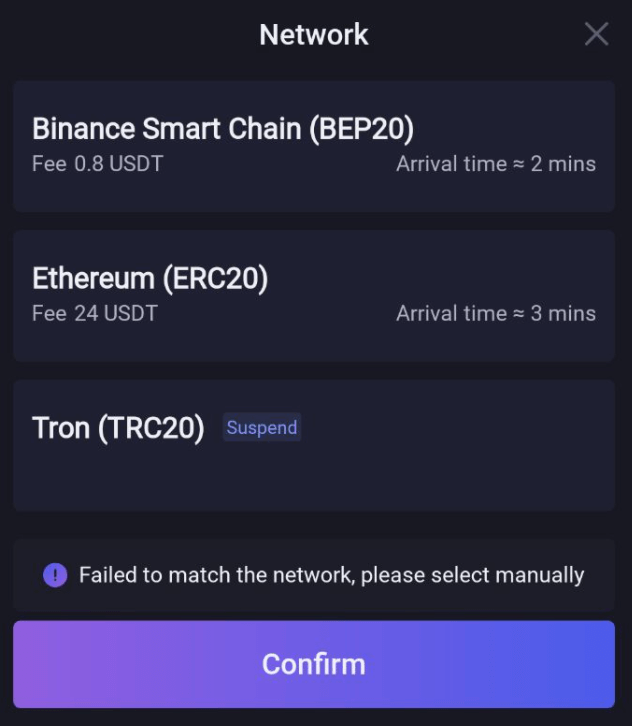
5. Sistem, ilgili ücretleri ve alacağınız nihai tutarı otomatik olarak hesaplayacaktır. Devam etmek için [ Para Çekme ] öğesine tıklayın.
Alım Tutarı = Para Çekme tutarı-Çekme ücretleri
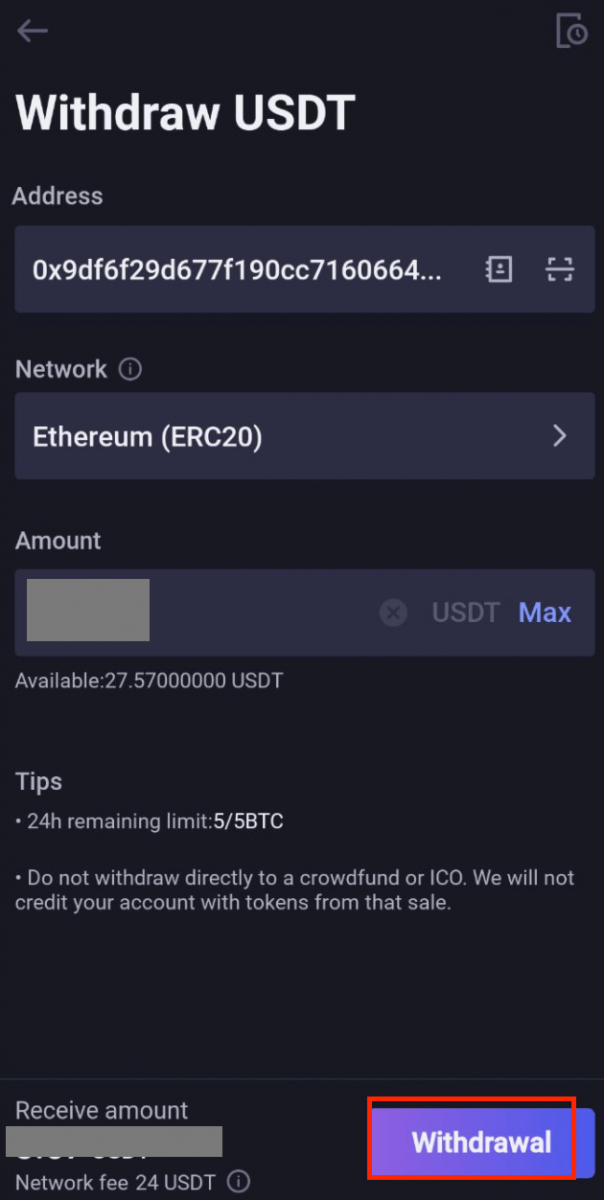
6. Para çekme işlemini tamamlamak için güvenlik doğrulamasını istendiği şekilde doldurun. 7. İşlem tamamlandıktan sonra, kullanıcılar [ Cüzdanlar ]-[ Fonlama
bölümüne gidebilirler. ] ve daha fazla ayrıntı için TxID'yi bulmak için "geçmiş" simgesine tıklayın.
Sıkça Sorulan Sorular (SSS)
Para Çekme Ücretleri
"Çekme ücretleri" veya "ağ ücretleri" genellikle, harici bir cüzdan adresine bozuk para çektiğinizde tahakkuk eder. Bu ücretler, işlemi işlemekten ve ilgili blok zinciri ağını güvenceye almaktan sorumlu madencilere veya düğüm doğrulayıcılarına ödeme yapmak için kullanılır.ApolloX, tüm işlemlerin blok zincirinde düzgün bir şekilde işlenmesini sağlamak için bu ücretleri madencilere öder. Ancak, işlem ücretleri dinamik olduğundan, ApolloX kullanıcılardan mevcut ağ koşullarına göre bir ücret alır. Ücret tutarının tahmini ağ işlem ücretlerine dayandığından, mevcut ağ koşullarına yanıt olarak önceden bildirilmeksizin ayarlanabileceğini lütfen unutmayın.
Belirli bir ağ için mevcut ücretleri, o jeton için para çekme talebi sayfasına giderek görüntüleyebilirsiniz.
Minimum Para Çekme Tutarı
Her kripto para çekme işleminizde bir minimum para çekme limiti vardır, bu yüzden lütfen para çekme miktarınızın minimumdan daha büyük olduğundan emin olun.
Her kripto para türü için minimum para çekme limitlerini ve işlem ücretlerini kontrol etmek için Para Yatırma Ücretleri sayfasına gidebilirsiniz. Ancak, bu sayfada görüntülenen ücretlerin blok zinciri ağ koşullarına bağlı olarak önceden haber verilmeksizin dalgalanabileceğini lütfen unutmayın.
Güncel işlem ücretlerini ve minimum para çekme limitlerini aşağıda gösterildiği gibi Para Yatırma Ücretleri sayfasında görebilirsiniz.
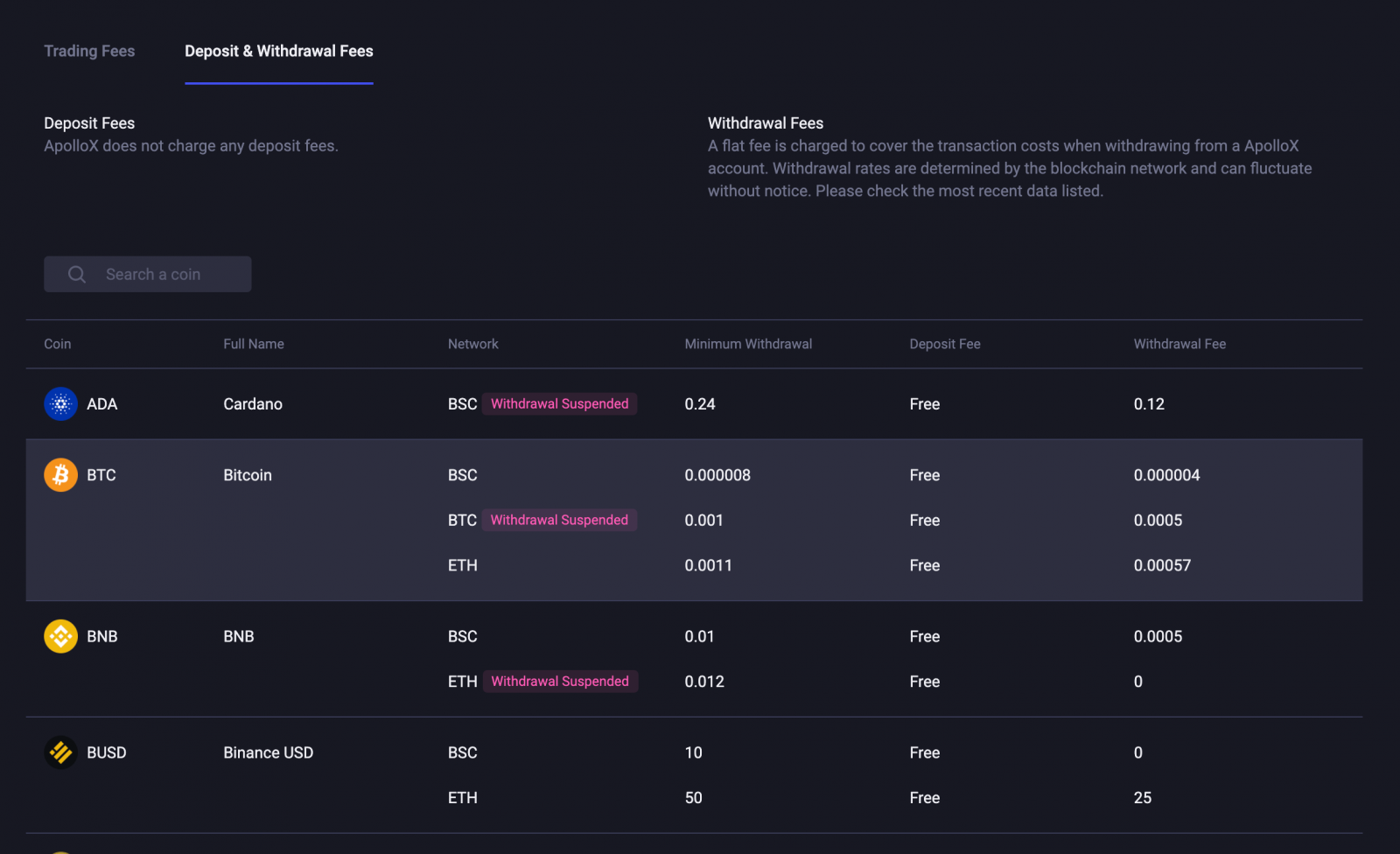
Not: Ücretleri düşük olduğu için lütfen desteklenmeyen ağları seçmekten kaçının. Çekim yaptığınız harici adresle uyumlu bir ağ seçmelisiniz. Harici cüzdan/borsa hesabınız size bir ERC20 adresi sağlıyorsa, kripto paranızı çekmek için ERC20 ağını seçmeniz gerekir. Yanlış ağı seçerseniz, paranız kaybolur.
Para Çekme Neden Gelmedi?
1. ApolloX'ten başka bir borsaya/cüzdana para çektim, ancak paramı henüz almadım. Niye ya?
ApolloX hesabınızdan kripto transferi 3 adımdan oluşur: ApolloX'e para çekme talebi gönderin - Blok zincirinde onay - Para diğer hesaba ulaşır.
ApolloX, transferiniz için tipik olarak 30-60 dakika içinde TxID'yi oluşturur. Bu, transferinizi işlemeyi bitirdiğimizi ve işleminizin blok zincirine yayınlandığını gösterir.
Bir işlemin onaylanması ve alıcı platforma diğer taraflara gönderilmesi için geçen süre ve bir işlemi tamamlamak için gereken "ağ onaylarının" sayısı farklı blok zincirleri arasında değişiklik gösterir. Örneğin:
- BTC depozitosu 1 ağ onayı gerektirir.
- Depozito alındıktan sonra, hesabınızdaki para geçici olarak dondurulur. 2 ağ onayı aldıktan sonra para çekebilirsiniz.
Öngörülemeyen ağ tıkanıklığı nedeniyle aktarımlar gecikebilir. Bir blockchain gezgini kullanarak transferinizin durumunu kontrol etmek için TxID'yi (işlem kimliği) kullanabilirsiniz.
İpuçları:
- Blok zinciri, işlemin onaylanmadığını gösteriyorsa, lütfen onay işleminin tamamlanmasını bekleyin.
- İşlem blok zincirinde onaylanmış olarak göründüğünde depozitonuzu hala almadıysanız, bu, transferin ApolloX'te tamamlandığı ve artık size bu işlem için yardımcı olamayacağımız anlamına gelir. Transferin hesabınıza geçmesiyle ilgili yardım için lütfen alıcı platformla iletişime geçin.
- Onay e-postasındaki bağlantıya tıkladıktan 6 saat sonra TxID oluşturulmazsa, lütfen yardım için Müşteri Destek ekibimizle iletişime geçin. Lütfen ilgili işlemi gösteren para çekme geçmişinizin ekran görüntüsünü eklediğinizden emin olun. Ayrıntılı bilgi sağlamak, Müşteri Hizmetimizin size zamanında yardımcı olmasını sağlayacaktır.
2. İşlemimin blok zincirindeki durumunu nasıl kontrol edebilirim?
ApolloX'te oturum açın ve para çekme geçmişinizi görüntülemek için [Cüzdan] - [İşlem Geçmişi] 'ne tıklayın. İşleminizle ilgili detaylı bilgileri görmek için [TxID] bölümündeki bağlantıya tıklayabilirsiniz
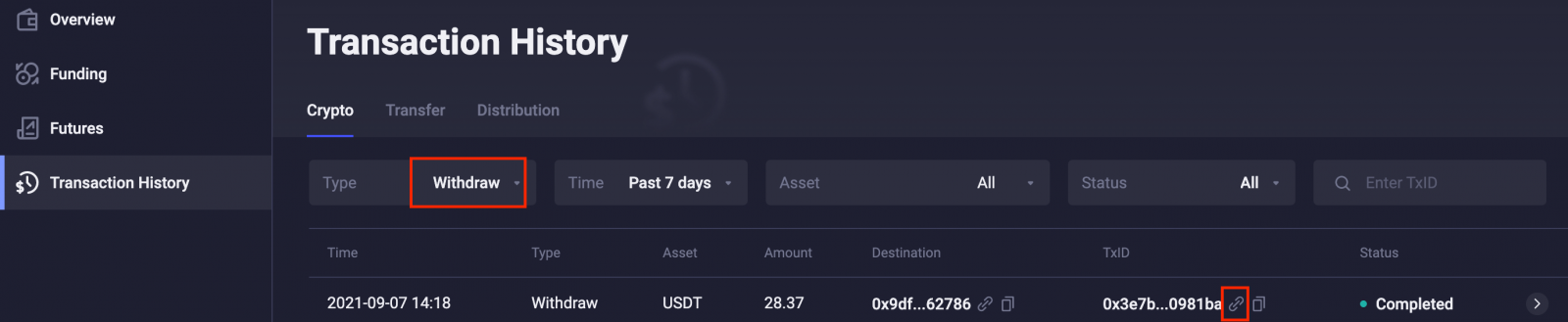
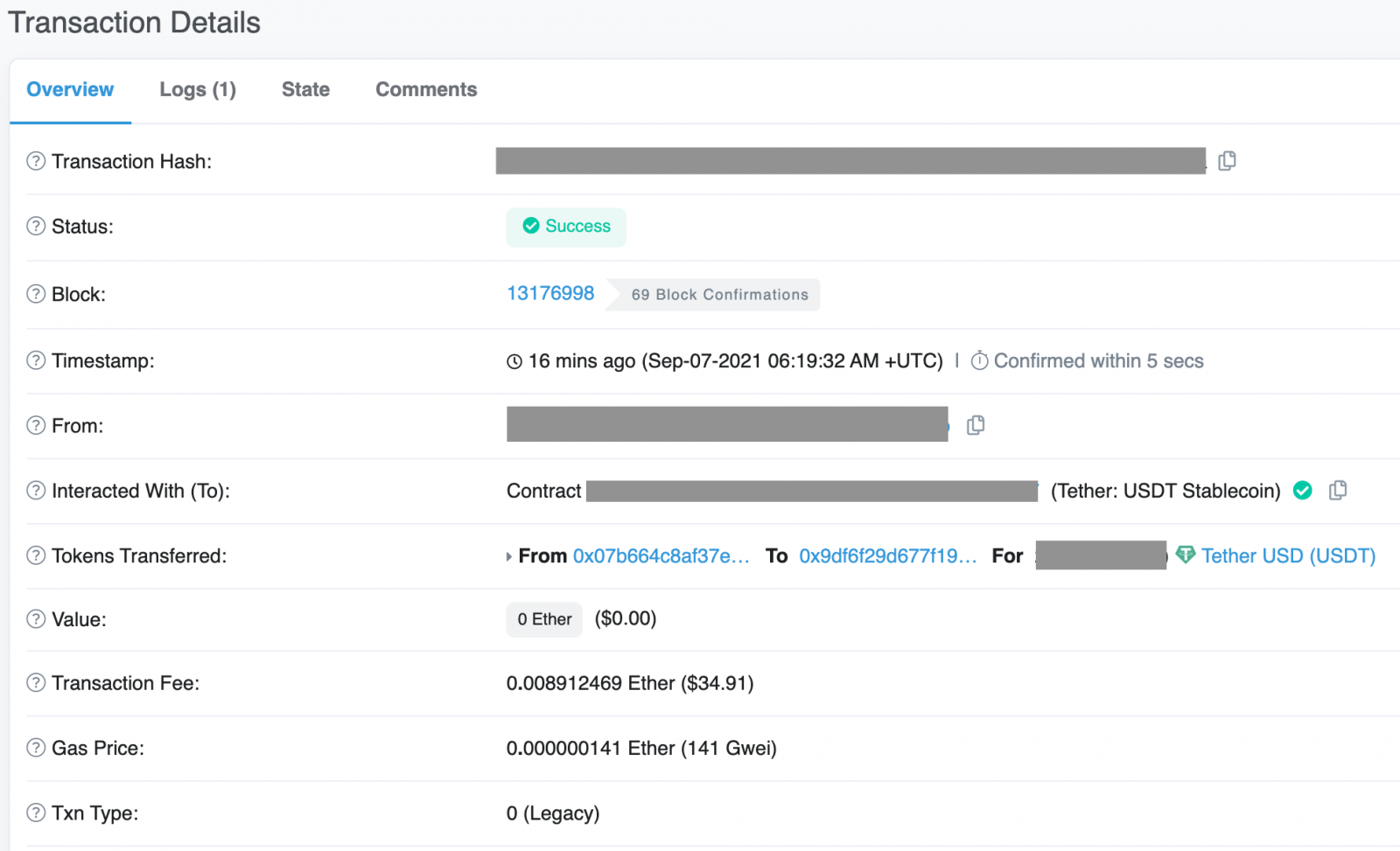
Ya Yanlış Adrese Çekilirsem?
ApolloX'te, güvenlik doğrulamasını tamamlayıp [
Gönder ]'e tıkladığınız anda sistem otomatik para çekme işlemini başlatır. Otomatik para çekme işlemini başlatıldıktan sonra durdurmanın bir yolu yoktur.
Blok zincirinin anonim yapısı nedeniyle, ApolloX yanlış adrese gönderilmişse kriptonuzu kimin aldığını tespit edemez. Bu nedenle, kriptonuzu yanlış adrese gönderirseniz size daha fazla yardım sağlayamayız.
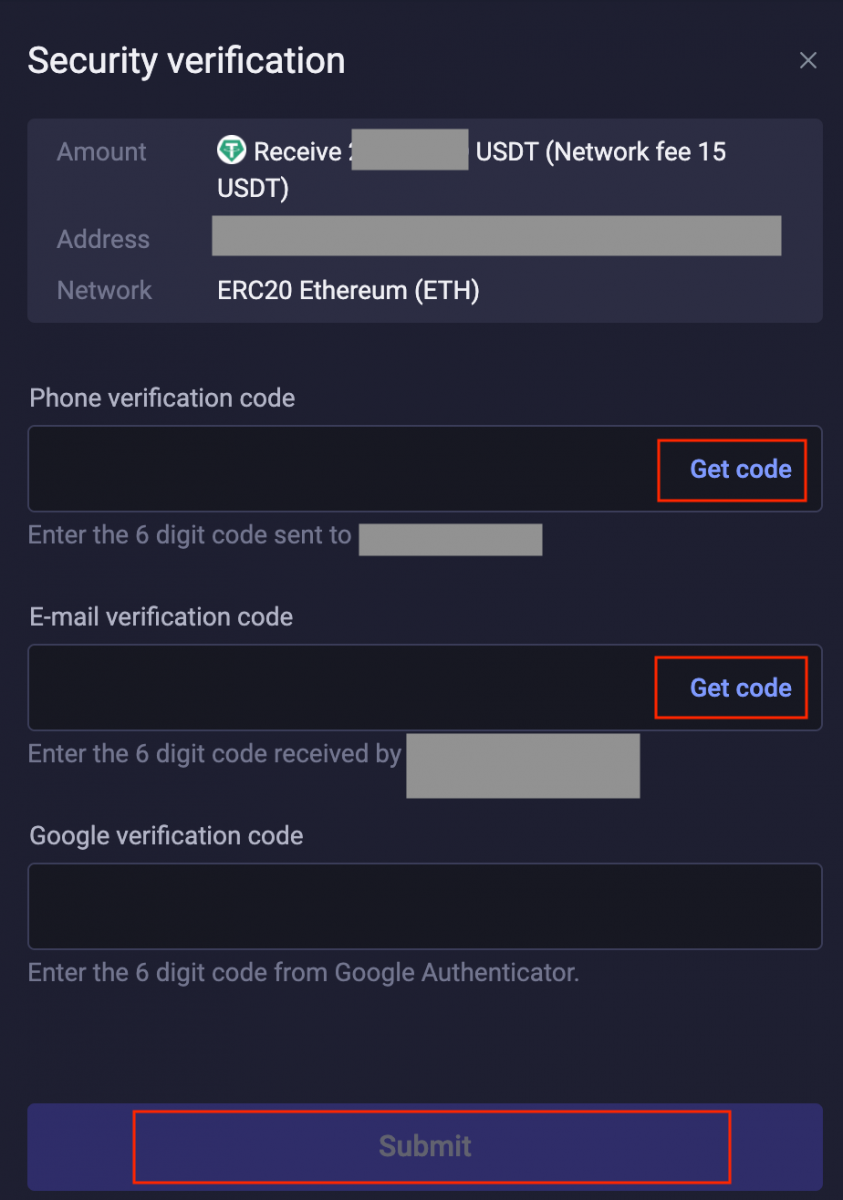
Yanlış adrese yatırıldıktan sonra kripto paramı nasıl geri alabilirim?
- Adresin sahibini tanıyorsanız, varlıklarınızın geri alınması için pazarlık yapmak için doğrudan sahibiyle iletişime geçmenizi öneririz.
- Varlıklarınız başka bir platformda yanlış adrese gönderildiyse, lütfen yardım için o platformdaki müşteri destek ekibiyle iletişime geçin.
- Harici bir platforma para çekerken bir Etiket/Not girmeyi unuttuysanız, lütfen o platform için müşteri destek ekibiyle iletişime geçin ve varlıklarınızı kurtarmaya yardımcı olmaları için onlara işlem kimliğini (TxID) ve ApolloX çekme işleminizle ilgili bilgileri verin.
- Dil
-
English
-
العربيّة
-
简体中文
-
हिन्दी
-
Indonesia
-
Melayu
-
فارسی
-
اردو
-
বাংলা
-
ไทย
-
Tiếng Việt
-
Русский
-
한국어
-
日本語
-
Español
-
Português
-
Italiano
-
Français
-
Deutsch
Tags
apollox hesabı nasıl açılır
apollox açık hesap
apollox hesabı aç
apollox hesabı oluştur
açık hesap apollox
apollox ile hesap aç
apollox'te hesap nasıl açılır
apollox hesabı nasıl açılır
apollox bir hesap aç
apollox ticaret hesabını aç
apollox hesabı oluşturma
bir apollox hesabı oluştur
apollox hesabı nasıl oluşturulur
apollox'te nasıl hesap oluşturulur
apollox hesabı kaydı
apollox'e kaydolun
apollox'e nasıl üye olunur
apollox hesabına kaydolun
apollox hesap incelemesi
apollox hesap açılışı
apollox hesap kaydı
apollox hesabı oluştur
apollox hesap oluştur
apollox hesabını kaydet
apollox'te hesap aç
apollox'te hesap nasıl kaydedilir
apollox hesabı nasıl kaydedilir
bir apollox hesabı oluştur
bir apollox hesabı açın
apollox hesabı oluştur
apollox'e kaydolun
apollox ticaret hesabı
apollox kaydı
apollox hesap kurulumu
apollox demo hesabı
apollox para çekme yöntemi
usdt nasıl çekilir
apollox İngiltere'den para çekme
apollox sgd'yi geri çekiyor
apollox para çekme solana
apollox usdt'yi geri çek
apollox'in çekilmesi
apollox kriptoyu geri çekiyor
apollox para çekme yöntemi
apollox geri çekme sesi
apollox btc'yi geri çekiyor
apollox bnb'yi geri çekiyor
apollox veri yolunu geri çek
apollox euroyu geri çekiyor
apollox eth'i geri çekiyor
apollox borsası geri çekildi
apollox çekme matiği
apollox singapur'dan çekildi
apollox bize para çekme limiti
apollox btc para çekme limiti
apollox para çekme ücreti usdt
apollox para çekme ücretleri
apollox para çekme limiti
apollox metamaske geri çekildi
apollox çığdan geri çekildi
apollox bsc'ye çekildi